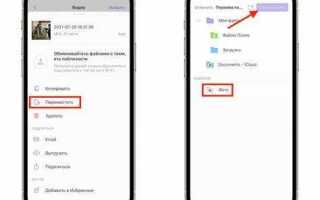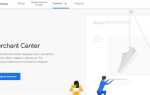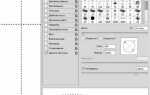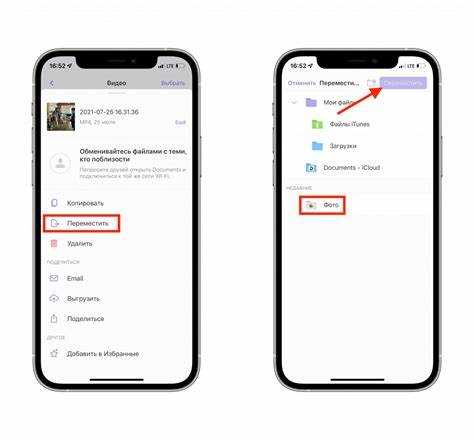
Перенос видео с iPhone на компьютер или другие устройства может показаться сложной задачей, но на самом деле существует несколько проверенных и быстрых способов выполнить эту операцию. Вы можете использовать как встроенные инструменты, так и сторонние приложения для упрощения процесса. Важно понимать, что методы могут различаться в зависимости от операционной системы вашего компьютера (Windows или macOS), а также от того, какие устройства вы хотите использовать для хранения видеофайлов.
Первый и самый простой способ – это использование кабеля Lightning для подключения iPhone к компьютеру. После подключения устройство будет доступно как внешний диск, и вы сможете вручную перенести видеофайлы через проводник (в Windows) или Finder (в macOS). Однако этот способ имеет ограничения по типу файлов и не всегда позволяет обрабатывать все видео, особенно если они были сняты в специфических приложениях или форматах.
Если вам нужно переместить большое количество файлов или видео с разных приложений (например, из социальной сети или мессенджеров), удобным решением станет использование облачных сервисов, таких как iCloud, Google Drive или Dropbox. Эти сервисы позволяют синхронизировать контент с вашего iPhone и затем скачать его на компьютер, независимо от его операционной системы. Важно только, чтобы ваш iPhone и компьютер были подключены к Интернету и вы были авторизованы в нужных сервисах.
Для более удобной работы с видеофайлами можно использовать специализированные программы, такие как iMazing или AnyTrans, которые предлагают дополнительные функции, такие как управление контентом, резервное копирование и перенос данных между устройствами без ограничений по типам файлов. Эти инструменты могут быть полезны в случае необходимости работы с мультимедийными файлами в разных форматах и с разными устройствами, включая Android или даже старые модели iPhone.
Подключение iPhone к компьютеру для переноса видео

Для того чтобы перенести видео с iPhone на компьютер, необходимо правильно подключить устройство и настроить передачу данных. Используйте один из двух вариантов подключения: через USB-кабель или беспроводной способ с использованием Wi-Fi. Оба метода обеспечат эффективный перенос файлов, но каждый из них имеет свои особенности.
Первый и самый простой способ – подключение iPhone к компьютеру через USB-кабель. Подключите iPhone к компьютеру с помощью оригинального кабеля Lightning. На экране устройства появится уведомление, предложившее разрешение на доступ. Нажмите «Доверять» и введите пароль, если это требуется. Далее, в Windows или macOS откроется окно с предложением использовать iPhone для импорта медиафайлов. В случае Windows это приложение «Фотографии» автоматически откроет доступ к фото и видео. На Mac, iPhone будет отображаться в приложении «Фото» или «Finder» (в macOS Catalina и выше). Из этого окна можно выбрать нужные видео и переместить их на компьютер.
Для более удобного управления файлами, можно использовать программу iTunes (на Windows) или Finder (на macOS), которая позволяет синхронизировать данные между устройствами. В iTunes выберите ваше устройство, затем перейдите в раздел «Фото» или «Видео», чтобы увидеть доступные для переноса медиафайлы. В macOS после подключения iPhone откройте Finder и выберите устройство в боковом меню. Далее, откроется окно с возможностью копирования файлов.
Второй способ – беспроводное подключение через Wi-Fi. Для этого необходимо, чтобы и iPhone, и компьютер находились в одной сети Wi-Fi. На iPhone в настройках включите функцию синхронизации через Wi-Fi, подключив устройство к компьютеру хотя бы один раз через USB. В дальнейшем вы сможете передавать файлы без использования кабеля. Этот метод требует предварительных настроек и подходит для пользователей, которым не нужно часто подключать устройство к компьютеру. Через облачные сервисы, такие как iCloud, Google Drive или Dropbox, можно легко переносить видео, синхронизируя данные между всеми вашими устройствами.
При подключении через USB, убедитесь, что на вашем компьютере установлены актуальные драйвера для iPhone. В случае проблем с подключением обновите iTunes или используйте специальное ПО для устранения конфликтов с драйверами устройства.
Использование iCloud для скачивания видео с iPhone
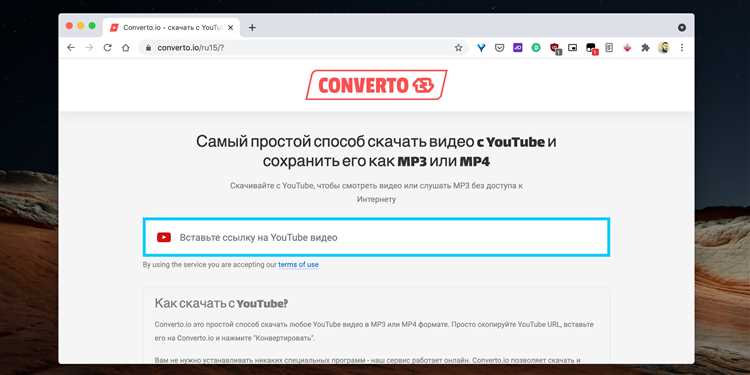
iCloud предоставляет удобный способ для передачи видео с iPhone на компьютер или другие устройства, сохраняя качество и минимизируя усилия. Чтобы скачать видео с iPhone через iCloud, необходимо выполнить несколько шагов.
Шаг 1: Убедитесь, что iCloud включен на вашем iPhone. Для этого откройте Настройки, нажмите на ваше имя, затем выберите iCloud и активируйте Фото (или iCloud Фото в зависимости от версии iOS). Это гарантирует, что все ваши фотографии и видео будут автоматически синхронизироваться с облачным хранилищем.
Шаг 2: На компьютере откройте браузер и перейдите на сайт www.icloud.com. Введите свои учетные данные Apple ID, чтобы войти в свою учетную запись. После этого выберите Фото, где будут отображаться все ваши видео и фотографии, загруженные с iPhone.
Шаг 3: Найдите нужное видео и выберите его. После этого нажмите на значок загрузки (обычно это иконка облака с стрелкой вниз). Видео будет сохранено на ваш компьютер в исходном качестве.
Шаг 4: Если вы хотите использовать iCloud для автоматической синхронизации видео, убедитесь, что на вашем компьютере установлен iCloud для Windows (для пользователей Windows) или используйте Фотографии на macOS. Это позволяет автоматизировать процесс переноса файлов, устраняя необходимость вручную загружать каждое видео.
Таким образом, iCloud является надежным и простым инструментом для скачивания видео с iPhone, позволяя вам легко перемещать файлы между устройствами без необходимости в проводах и сторонних приложениях.
Как скачать видео с iPhone с помощью iTunes или Finder
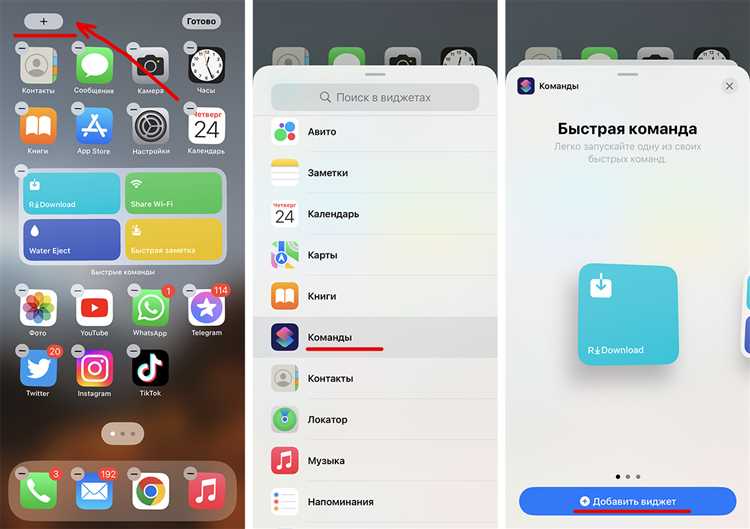
Для передачи видео с iPhone на компьютер можно использовать iTunes (для Windows) или Finder (для macOS). Оба инструмента позволяют легко перемещать файлы между устройствами.
Шаги для использования iTunes (Windows):
1. Установите последнюю версию iTunes на компьютер.
2. Подключите iPhone к компьютеру с помощью кабеля USB.
3. Откройте iTunes, если он не запускается автоматически.
4. В верхнем меню iTunes выберите ваш iPhone.
5. Перейдите в раздел «Фото» или «Видео», в зависимости от типа контента.
6. Выберите нужное видео, затем нажмите на кнопку «Синхронизировать». Видео будет передано на ваш ПК.
Шаги для использования Finder (macOS):
1. Подключите iPhone к Mac с помощью кабеля USB.
2. Откройте Finder и выберите свой iPhone в левом меню.
3. Перейдите на вкладку «Файлы». Здесь будет отображаться список приложений, которые могут передавать файлы.
4. Найдите и выберите папку с видео. Чтобы скачать файлы, просто перетащите их на рабочий стол или в нужную папку на Mac.
После завершения передачи видео можно будет воспроизводить на компьютере или перемещать на другие устройства для дальнейшего использования.
Передача видео с iPhone на компьютер через AirDrop

Чтобы передать видео с iPhone на компьютер, выполните следующие шаги:
- Включите AirDrop на Mac. Для этого откройте Finder, выберите в меню «Перейти» пункт «AirDrop» и включите его, если он ещё не активирован. В настройках AirDrop на Mac установите доступ для всех или только для контактов.
- Подготовьте iPhone. Откройте видео, которое хотите передать, в приложении «Фото». Нажмите на иконку «Поделиться» (квадратик со стрелкой вверх), затем выберите устройство, на которое хотите отправить файл – ваш Mac должен появиться в списке доступных устройств.
- Принятие передачи на Mac. После того, как вы выбрали Mac, на компьютере появится уведомление о входящей передаче. Нажмите «Принять», чтобы подтвердить передачу видео.
Видео будет передано без потери качества и сохранится в папке «Загрузки» на Mac. Если AirDrop не видит ваше устройство, проверьте, чтобы на iPhone был включён экран, а также чтобы устройства были в радиусе действия друг друга (обычно до 9 метров).
Важно: AirDrop работает только между устройствами Apple. Для использования функции с другими операционными системами (например, Windows) потребуется использовать альтернативные способы передачи файлов, такие как облачные сервисы или кабельные подключения.
Использование сторонних приложений для переноса видео с iPhone
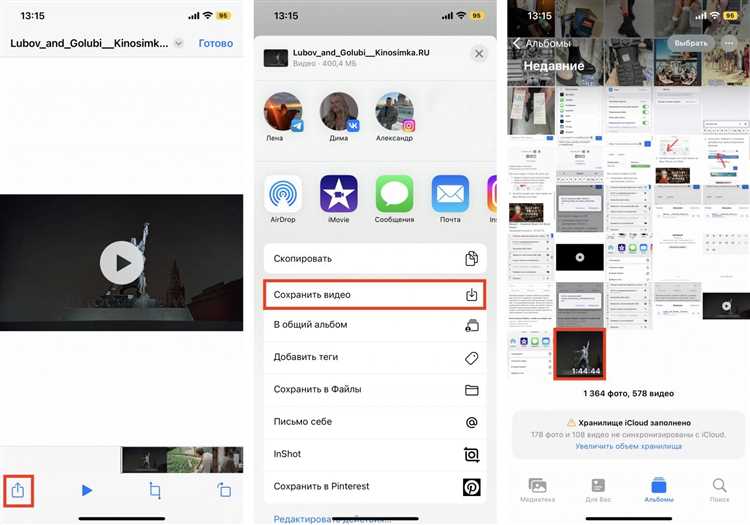
Для переноса видео с iPhone на компьютер или другие устройства можно использовать сторонние приложения, которые значительно упрощают этот процесс. Эти программы могут быть полезны, если стандартные способы не подходят или требуют дополнительных шагов. Рассмотрим несколько популярных решений:
- iMazing – мощное приложение, которое позволяет управлять всеми данными на iPhone, включая перенос видео. Оно поддерживает как проводное, так и беспроводное подключение, что делает его удобным для пользователей. С помощью iMazing можно быстро передавать видео на компьютер, сохранять их на внешние устройства или копировать в облачные сервисы.
- DearMob iPhone Manager – ещё одно приложение для удобного переноса видео. Оно поддерживает работу с видеоформатами без конвертации и позволяет передавать файлы в несколько кликов. Также можно создавать резервные копии медиафайлов, включая видео.
- AnyTrans – универсальный менеджер данных для iPhone, который поддерживает перенос видео, фотографий, музыки и других файлов между устройствами. AnyTrans позволяет передавать видео с iPhone на ПК или Mac, а также управлять файловой системой устройства.
- WinX MediaTrans – позволяет легко переносить видео с iPhone на Windows. Это приложение поддерживает передачу видео в высоком качестве и сохраняет метаданные, такие как обложки и названия файлов. WinX MediaTrans также позволяет конвертировать видео в нужный формат, если это необходимо.
- 3uTools – популярное приложение для работы с iPhone, которое предоставляет широкий набор функций, включая перенос видео. Оно позволяет перемещать медиафайлы между устройствами без потери качества. В 3uTools есть возможность управлять файлами, создавать резервные копии и даже скачивать видео с YouTube на iPhone.
Перед использованием сторонних приложений убедитесь, что выбранный инструмент совместим с вашей операционной системой и версиями iOS, чтобы избежать проблем с подключением и переносом файлов. Многие из этих приложений предоставляют бесплатные версии с ограниченным функционалом, но для полноценного использования может потребоваться покупка лицензии.
Вопрос-ответ:
Как можно скачать видео с iPhone на компьютер без использования сторонних программ?
Для того чтобы скачать видео с iPhone на компьютер без сторонних программ, можно использовать стандартные инструменты, такие как iTunes (или Finder на macOS). Подключите iPhone к компьютеру с помощью кабеля, откройте iTunes или Finder, выберите устройство и перейдите в раздел «Фото» или «Видео». Затем можно выбрать нужные файлы и перенести их на ПК.
Можно ли перенести видео с iPhone на компьютер без проводов?
Да, можно использовать беспроводные способы. Одним из них является облачное хранилище, например, iCloud или Google Drive. Загрузите видео на облако с iPhone, а затем получите к нему доступ с компьютера через браузер или специальное приложение. Также можно использовать AirDrop для передачи видео на Mac.
Какие приложения помогут скачать видео с iPhone на компьютер?
Существует несколько приложений, которые позволяют скачивать видео с iPhone на компьютер, например, 3uTools, iMazing или AnyTrans. Эти программы предлагают удобные интерфейсы для передачи данных между устройствами, в том числе и видеофайлов, а также позволяют легко управлять содержимым вашего iPhone.
Как скачать видео с iPhone на Windows без использования iTunes?
Для скачивания видео с iPhone на Windows без iTunes можно воспользоваться проводником Windows. Подключите iPhone через USB-кабель, откройте «Этот компьютер», выберите ваше устройство и откройте папку «DCIM». В ней будут храниться фотографии и видео, которые можно копировать на компьютер. Однако, если видео защищено авторскими правами или его формат не поддерживается, возможно, потребуется специальное ПО.
Почему я не могу скачать видео с iPhone на компьютер?
Есть несколько причин, почему видео может не скачиваться с iPhone на компьютер. Во-первых, возможно, проблема в подключении кабеля или драйверах устройства. Во-вторых, на вашем компьютере могут не быть установлены необходимые программы для работы с iPhone (например, iTunes для Windows). Также стоит проверить настройки безопасности и разрешения для передачи данных на устройстве iPhone.